TLP adalah utilitas sumber terbuka dan kaya fitur gratis untuk pengoptimalan penggunaan baterai pada laptop yang menjalankan Debian dan distro Linux lainnya. Anda dapat menemukannya di versi CLI dan GUI untuk apa pun yang cocok untuk Anda. TLP hadir dengan konfigurasi default yang cukup disetel dengan sempurna untuk OS Anda dan mesin yang mendasarinya. Yang perlu Anda lakukan adalah menginstal dan mengaktifkan utilitas dan Anda siap melakukannya. Utilitas ini bekerja dengan mengoptimalkan daya yang digunakan oleh perangkat keras saat laptop Anda menggunakan baterai, bukan menggunakan AC.
Dalam artikel ini, kami akan menjelaskan cara mengaktifkan TLP di mesin Debian Anda untuk menghemat daya baterai melalui:
- Antarmuka Baris Perintah TLP
- Utilitas Antarmuka Pengguna TLP
Kami telah menjalankan perintah dan prosedur yang disebutkan dalam artikel ini pada sistem Debian Buster 10.
Instal dan gunakan TLP CLI
Buka baris perintah Debian Anda, Terminal, dengan mudah melalui pencarian Peluncur Aplikasi sistem. Tekan tombol Super/Windows dan Anda dapat mencari Terminal di bilah pencarian sebagai berikut:
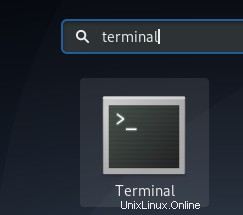
Langkah selanjutnya adalah memperbarui indeks repositori sistem Anda melalui perintah berikut:
$ sudo apt-get update
Ini membantu Anda menginstal versi terbaru perangkat lunak yang tersedia dari Internet.

Harap dicatat bahwa hanya pengguna yang berwenang yang dapat menambah, menghapus, dan mengonfigurasi perangkat lunak di Debian. Silakan masukkan perintah apt-get berikut sebagai sudo atau pengguna root untuk menginstal TLP di sistem Anda:
$ sudo apt-get install tlp
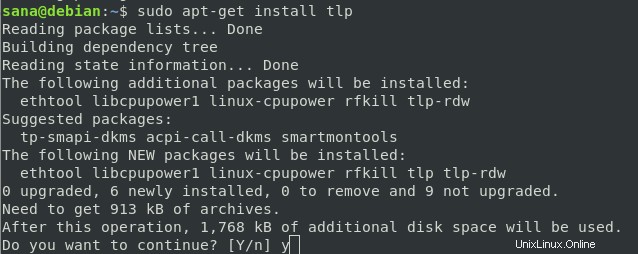
Sistem mungkin meminta Anda dengan opsi y/n untuk melanjutkan penginstalan. Silakan masukkan Y jika Anda ingin melanjutkan instalasi. Prosesnya mungkin memakan waktu, tergantung pada kecepatan Internet Anda, setelah itu TLP akan diinstal pada sistem Anda.
Anda sekarang siap menggunakan TLP. Mari kita lihat cara memulai utilitas melalui perintah berikut; perintah memulai layanan TLP di sistem Anda:
$ sudo tlp start

Anda mengikuti perintah TLP memungkinkan Anda melihat informasi sistem terperinci dan juga status utilitas TLP:
$ sudo tlp-stat -s
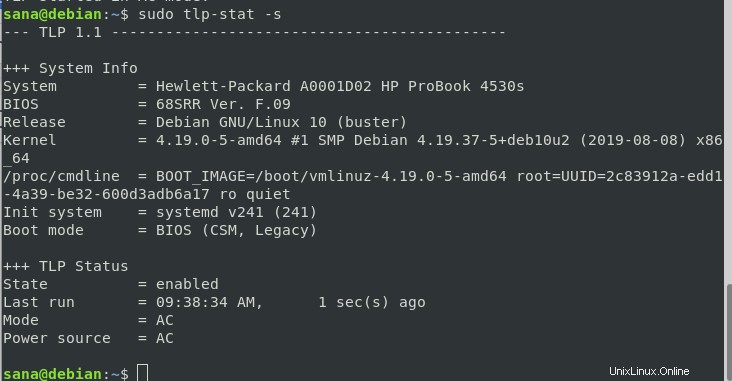
TLP, secara default, dimulai dalam konfigurasi prasetel yang paling cocok untuk sistem operasi dan perangkat keras Anda. Anda dapat melihat konfigurasi ini melalui perintah berikut:
$ sudo tlp-stat -c
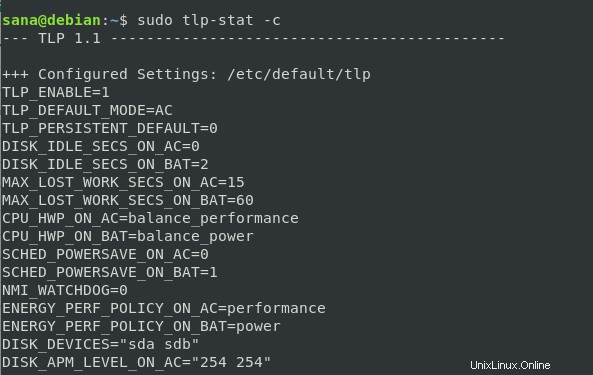
Perintah lain yang sangat berguna adalah mencetak laporan baterai terperinci melalui TLP. Gunakan flag b dengan perintah tlp-stat untuk melihat informasi ini:
$ sudo tlp-stat -b
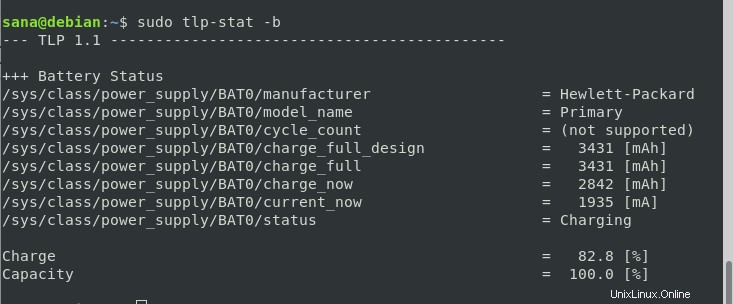
Jika Anda ingin menghapus utilitas ini dari sistem Anda, Anda dapat melakukannya melalui perintah berikut sebagai sudo:
$ sudo apt-get remove tlp
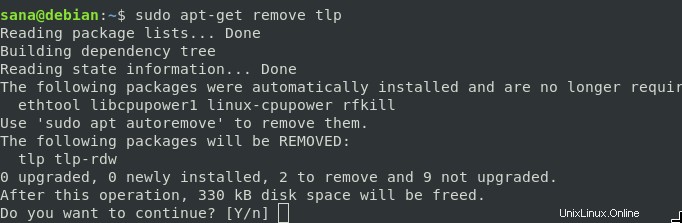
Masukkan y pada prompt y/n dan perangkat lunak akan dihapus sepenuhnya dari sistem Anda.
Instal dan Gunakan UI TLP
Untuk orang yang lebih menyukai UI, ada antarmuka pengguna yang tersedia untuk utilitas TLP. Mari kita pelajari cara menginstalnya melalui baris perintah dengan menggunakan paket deb dari github.
Catatan:Sebelum menginstal TLP UI, pastikan utilitas TLP sudah diinstal dan berjalan di sistem Anda.
Ini adalah beberapa prasyarat yang Anda perlukan untuk mengkloning dan kemudian membangun paket deb (yang akan kita unduh selanjutnya melalui git):
$ sudo apt-get install python3-gi git python3-setuptools python3-stdeb
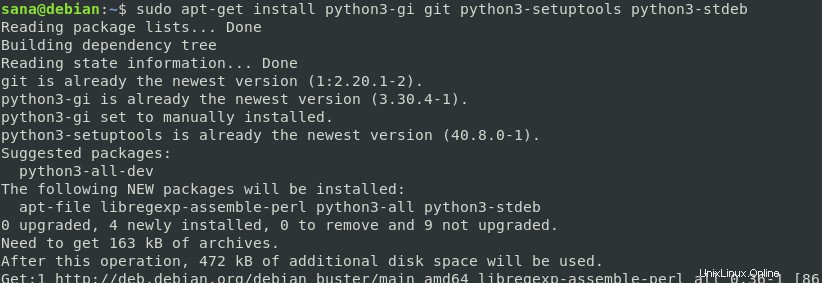
Kemudian, dengan menggunakan perintah git, unduh paket TLPUI dari github sebagai berikut:
$ git clone https://github.com/d4nj1/TLPUI
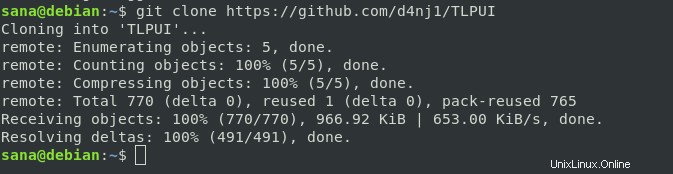
Selanjutnya, pindah ke direktori unduhan TLPUI dan buat paket deb sebagai berikut:
$ python3 setup.py --command-packages=stdeb.command bdist_deb
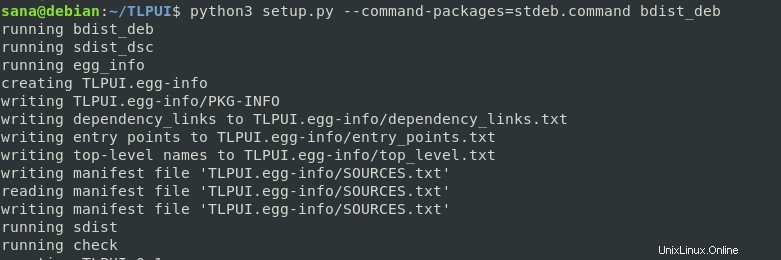
Langkah terakhir adalah menginstal paket deb melalui dpkg sebagai berikut:
$ sudo dpkg -i deb_dist/python3-tlpui_*all.deb

Prosesnya mungkin memakan waktu, tergantung pada kecepatan Internet Anda, setelah itu TLP UI akan diinstal pada sistem Anda.
Anda sekarang siap untuk meluncurkan dan menggunakan utilitas. Masukkan perintah berikut di Terminal.
$ tlpui

Seperti inilah tampilan TLP UI. Tab Konfigurasi memungkinkan Anda melihat dan mengedit pengaturan TLP. Padahal, tab Statistik memungkinkan Anda melihat statistik penggunaan sistem dan baterai.
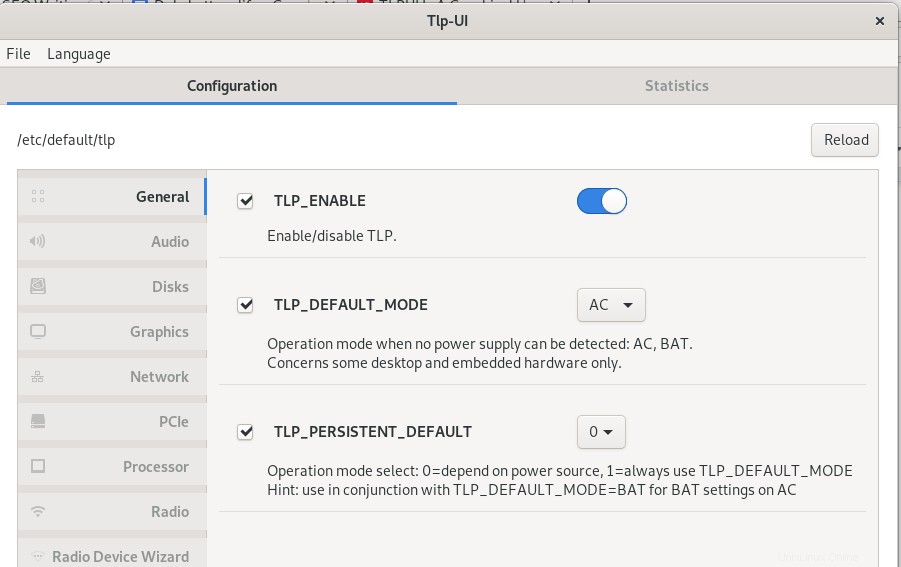
Tombol terpenting di sini adalah tombol On dan Off slider TLP-ENABLE. Melalui tombol ini, Anda dapat mengaktifkan/menonaktifkan pengoptimalan baterai melalui TLP, berdasarkan konfigurasi Anda. Pastikan untuk menyimpan perubahan pada file konfigurasi TLP dengan menggunakan opsi Simpan dari menu File.
Jika Anda ingin menghapus utilitas dari Debian Anda yang terinstal melalui metode ini, Anda dapat melakukannya dengan memasukkan perintah berikut di Terminal Anda:
$ sudo dpkg -r python3-tlpui

Jadi ini adalah dua cara di mana Anda dapat menggunakan baterai pada sistem Debian Anda adalah cara yang paling efisien. Segera setelah Anda mengaktifkan layanan TLP, Anda akan mulai menyadari bahwa masa pakai baterai Anda akan diperpanjang, yang merupakan masalah yang sering ditemui pada laptop yang menjalankan Linux.